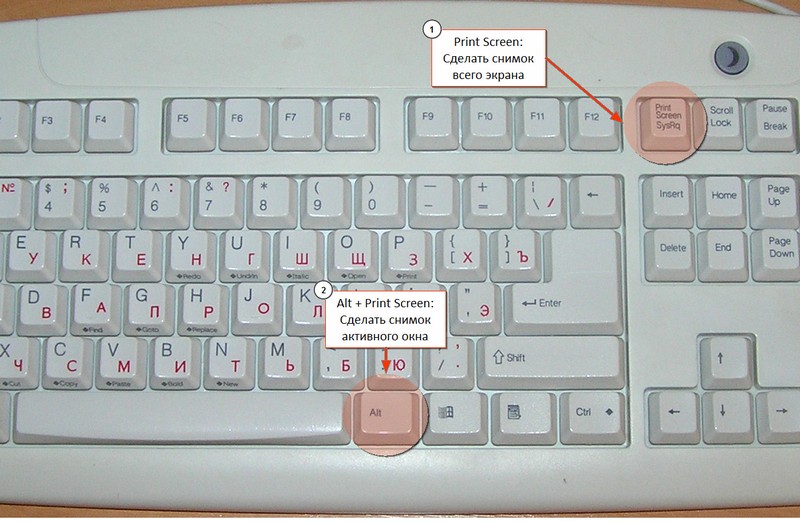Как правильно делать снимки (скриншоты) экрана?
Существует два способа сделать снимок экрана:
- Нажав клавишу Prt Scr
В этом случае мы сделаем снимок всей рабочей области экрана. - Зажав и отпустив клавиши Prt Scr+Alt
В этом случае мы сделаем снимок только активного окна (например окна редактора «Word» или окна «Мой компьютер»). Активным окно делается путём клика (нажатия) на любом его участке правой клавишей мыши.
Теперь, когда мы нажали «Print Sceen», снимок экрана оказался в буфере обмена Windows. Чтобы «достать» снимок из буфера, необходимо вставить его в любое графическое приложение (в нашем примере это будет стандартный Paint):
- Нажимаем Пуск - Выполнить (либо клавиши: Win+R);
- Вводим
mspaintи жмём «Выполнить». Откроется окно редактора; - Далее меню Правка - Вставить (вставляем полученное ранее изображение);
- Если есть необходимость, делаем визуальные метки (стрелочки, галочки) и примечания, с помощью набора инструментов. Здесь же, есть возможность изменять размер изображения (меню Рисунок - Изменить размер);
- Теперь сохраняем результат: идём в меню Файл - Сохранить и сохраняем в JPEG-формате.
P.S. Если Вы используете операционную систему Windows Vista и выше1), то, в стандартном программном пакете этой ОС, есть маленькая утилита для работы со снимками экрана - «Ножницы» (Пуск - Все программы - Стандартные - Ножницы). Утилита предоставляет более гибкие функциональные возможности и имеет собственный редактор изображений. Читайте встроенную справку, если появились вопросы по работе с программой.
Каждое нажатие Prt Scr (или Prt Scr+Alt) безвозвратно удаляет предыдущий результат копирования!